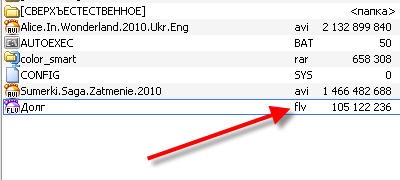Miért és hogyan kell változtatni a fájl kiterjesztését (az utasítás a kép)

Én továbbra is átadják iratok más blogokat. Úgy vélem, hogy ez a poszt hasznos lesz sok.
Miért kell módosítani a fájl kiterjesztése?
Mi a teendő ebben az esetben?
- Adja meg a kiterjesztéseket a Windows megjelenítési beállításokat.
- Használja fájlkezelő.
Ahogy a Windows beállításait megjelenítheti fájlkiterjesztések
Menj a menübe: „Start” - „Vezérlőpult”.
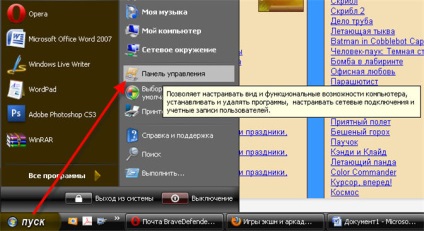

Abban az esetben aktív klasszikus stílus csak válassza ki a „Mappa beállításai”.
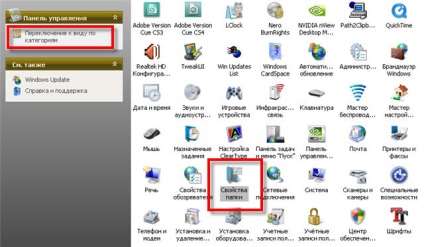
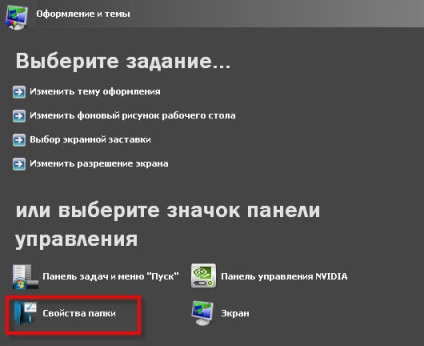
Az ingatlan a lap „View”, megtalálja a termék „kiterjesztéseinek elrejtése ismert fájltípusok”, és távolítsa el a pipát, hogy az elemet. "OK" push.
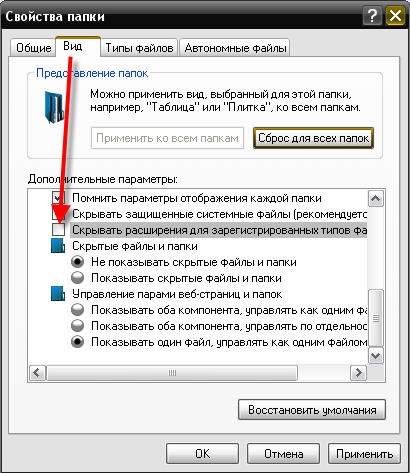
Most látni fogja, hogy a fájlnevek megváltoznak, és rögtön a pontot, ahol a nevét a kiterjesztések: «flv», «jpg», és így tovább.
Annak érdekében, hogy ne módosítsa a rendszer beállításait (ez saját oka), hasznos a kiterjesztés módosításával, fájlkezelők, például Total Commander.
Hogyan változtassuk fájlkiterjesztések a Total Commander
A Total Commander listában felsorolt, a második oszlopban az ablak meghajtót.
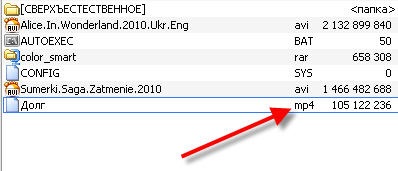
Egy fájl átnevezéséhez nyomja meg a Shift + F6 és csak fel ezt az új bővítményt.
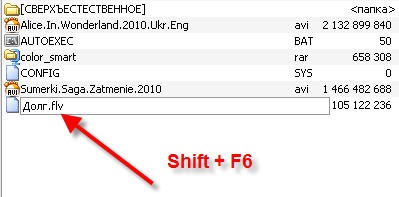
Ez érdekes: Felesleges képek WordPress